Yuav Paub
- Tus syntax rau UPPER() (cov tsiaj ntawv loj) muaj nuj nqi yog =UPPER( ntawv )
- Tus syntax rau LOWER() (tus tsiaj ntawv qis) muaj nuj nqi yog =LOWER( ntawv )
- Tus syntax rau PROPER() (lub npe daim ntawv) muaj nuj nqi yog =PROPER( ntawv )
Excel suav nrog ntau lub hauv paus, tshwj xeeb ua haujlwm uas hloov cov ntaub ntawv ntawm cov ntawv hauv kab ntawv. Cov haujlwm no thiab lawv cov syntax ua haujlwm rau txhua tus qauv ntawm Microsoft Excel.
- LOWER(): Hloov cov ntawv mus rau txhua tus ntawv qis (cov ntawv me)
- UPPER(): Hloov cov ntawv tag nrho mus rau cov ntawv loj (cov ntawv loj)
- PROPER(): Hloov cov ntawv rau hauv daim ntawv npe los ntawm kev sau thawj tsab ntawv ntawm txhua lo lus
UPPER, qis dua, thiab PROPER Functions 'Syntax thiab Arguments
A muaj nuj nqi syntax yog hais txog kev teeb tsa ntawm txoj haujlwm thiab suav nrog cov haujlwm lub npe, cov hlua khi, cov cim cais, thiab cov lus sib cav.
Tus syntax rau UPPER() muaj nuj nqi yog:
=UPPER(text)
Tus syntax rau LOWER() muaj nuj nqi yog:
=LOWER(text)
Tus syntax rau PROPER() muaj nuj nqi yog:
=PROPER(text)
Txhua qhov haujlwm no lees txais ib qho kev sib cav:
- A cell reference
- Ib lo lus lossis lo lus nyob hauv cov lus hais
- Ib qho qauv uas tso tawm cov ntawv
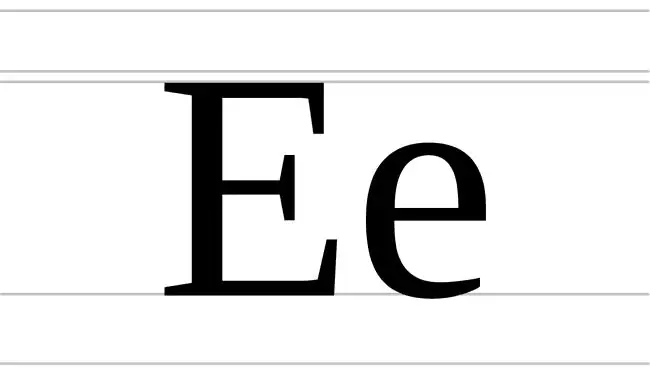
Kev siv piv txwv
Yog cell A1 muaj cov ntawv nyeem Ua tiav, ces tus qauv
=UPPER(A1)
returns SUCCESS.
Ib yam li ntawd, cov qauv hauv qab no
=LOWER("Kuv CaT iS aWeSoMe")
rov qab kuv tus miv zoo heev.
Yog tias koj xav tau kev rov ua dua tshiab rau kev nkag mus rau cov qauv, mus saib peb cov lus qhia ib kauj ruam rau cov qauv. Peb kuj tau npaj cov lus qhia txog kev siv thiab piv txwv ntawm Excel ua haujlwm.
Siv VBA rau Hloov Cov Ntaub Ntawv
Siv cov qauv rau cov ntawv nthuav dav loj lossis cov ntaub ntawv hloov kho tshiab tsis tshua muaj txiaj ntsig dua li siv Visual Basic rau Daim Ntawv Thov macro. Txawm hais tias VBA yog ntau dua ntawm cov txheej txheem kev ua haujlwm siab, Microsoft tau tshaj tawm cov lus qhia pib-phooj ywg rau VBA rau Excel uas tuaj yeem ua rau koj pib.






